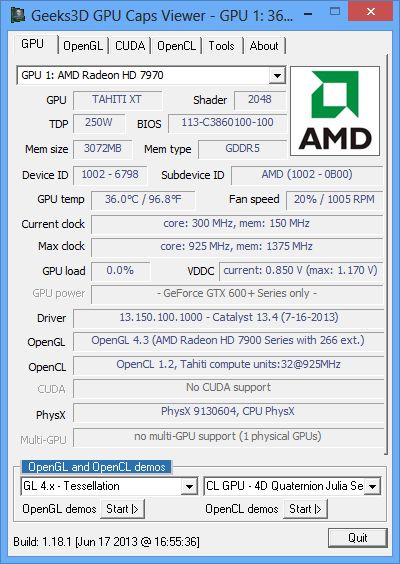Nope, AMD is not publishing an OpenGL 4.4 driver like NVIDIA did it, but rather a new beta driver with full support of OpenGL 4.3.
You can download this beta driver from these links:
- Catalyst OpenGL 4.3 – Windows desktop
- Catalyst OpenGL 4.3 – Windows notebook
- Catalyst OpenGL 4.3 – Linux
Compared to latest Catalyst 13.4, this new version of Catalyst 13.4 adds the following new extensions:
- GL_AMD_shader_atomic_counter_ops
- GL_ARB_copy_image (OpenGL 4.3)
- GL_ARB_framebuffer_no_attachments (OpenGL 4.3)
- GL_ARB_internalformat_query2 (OpenGL 4.3)
- GL_ARB_texture_view (OpenGL 4.3)
- GL_ARB_vertex_attrib_binding (OpenGL 4.3)
- GL_KHR_debug (OpenGL 4.3)
More information on this driver can be found HERE.
With 266 OpenGL extensions, this new driver supports all OpenGL 4.3 features. Here is the complete list of all OpenGL extensions exposed for a Radeon HD 7970 under Win8 64-bit:
- GL_AMDX_debug_output
- GL_AMD_blend_minmax_factor
- GL_AMD_conservative_depth
- GL_AMD_debug_output
- GL_AMD_depth_clamp_separate
- GL_AMD_draw_buffers_blend
- GL_AMD_interleaved_elements
- GL_AMD_multi_draw_indirect
- GL_AMD_name_gen_delete
- GL_AMD_performance_monitor
- GL_AMD_pinned_memory
- GL_AMD_query_buffer_object
- GL_AMD_sample_positions
- GL_AMD_seamless_cubemap_per_texture
- GL_AMD_shader_atomic_counter_ops
- GL_AMD_shader_stencil_export
- GL_AMD_shader_stencil_value_export
- GL_AMD_shader_trace
- GL_AMD_shader_trinary_minmax
- GL_AMD_sparse_texture
- GL_AMD_stencil_operation_extended
- GL_AMD_texture_cube_map_array
- GL_AMD_texture_texture4
- GL_AMD_transform_feedback3_lines_triangles
- GL_AMD_transform_feedback4
- GL_AMD_vertex_shader_layer
- GL_AMD_vertex_shader_viewport_index
- GL_ARB_ES2_compatibility
- GL_ARB_ES3_compatibility
- GL_ARB_arrays_of_arrays
- GL_ARB_base_instance
- GL_ARB_blend_func_extended
- GL_ARB_clear_buffer_object
- GL_ARB_color_buffer_float
- GL_ARB_compatibility
- GL_ARB_compressed_texture_pixel_storage
- GL_ARB_compute_shader
- GL_ARB_conservative_depth
- GL_ARB_copy_buffer
- GL_ARB_copy_image
- GL_ARB_debug_output
- GL_ARB_depth_buffer_float
- GL_ARB_depth_clamp
- GL_ARB_depth_texture
- GL_ARB_draw_buffers
- GL_ARB_draw_buffers_blend
- GL_ARB_draw_elements_base_vertex
- GL_ARB_draw_indirect
- GL_ARB_draw_instanced
- GL_ARB_explicit_attrib_location
- GL_ARB_explicit_uniform_location
- GL_ARB_fragment_coord_conventions
- GL_ARB_fragment_layer_viewport
- GL_ARB_fragment_program
- GL_ARB_fragment_program_shadow
- GL_ARB_fragment_shader
- GL_ARB_framebuffer_no_attachments
- GL_ARB_framebuffer_object
- GL_ARB_framebuffer_sRGB
- GL_ARB_geometry_shader4
- GL_ARB_get_program_binary
- GL_ARB_gpu_shader5
- GL_ARB_gpu_shader_fp64
- GL_ARB_half_float_pixel
- GL_ARB_half_float_vertex
- GL_ARB_imaging
- GL_ARB_instanced_arrays
- GL_ARB_internalformat_query
- GL_ARB_internalformat_query2
- GL_ARB_invalidate_subdata
- GL_ARB_map_buffer_alignment
- GL_ARB_map_buffer_range
- GL_ARB_multi_draw_indirect
- GL_ARB_multisample
- GL_ARB_multitexture
- GL_ARB_occlusion_query
- GL_ARB_occlusion_query2
- GL_ARB_pixel_buffer_object
- GL_ARB_point_parameters
- GL_ARB_point_sprite
- GL_ARB_program_interface_query
- GL_ARB_provoking_vertex
- GL_ARB_sample_shading
- GL_ARB_sampler_objects
- GL_ARB_seamless_cube_map
- GL_ARB_separate_shader_objects
- GL_ARB_shader_atomic_counters
- GL_ARB_shader_bit_encoding
- GL_ARB_shader_image_load_store
- GL_ARB_shader_image_size
- GL_ARB_shader_objects
- GL_ARB_shader_precision
- GL_ARB_shader_stencil_export
- GL_ARB_shader_storage_buffer_object
- GL_ARB_shader_subroutine
- GL_ARB_shader_texture_lod
- GL_ARB_shading_language_100
- GL_ARB_shading_language_420pack
- GL_ARB_shading_language_packing
- GL_ARB_shadow
- GL_ARB_shadow_ambient
- GL_ARB_stencil_texturing
- GL_ARB_sync
- GL_ARB_tessellation_shader
- GL_ARB_texture_border_clamp
- GL_ARB_texture_buffer_object
- GL_ARB_texture_buffer_object_rgb32
- GL_ARB_texture_buffer_range
- GL_ARB_texture_compression
- GL_ARB_texture_compression_bptc
- GL_ARB_texture_compression_rgtc
- GL_ARB_texture_cube_map
- GL_ARB_texture_cube_map_array
- GL_ARB_texture_env_add
- GL_ARB_texture_env_combine
- GL_ARB_texture_env_crossbar
- GL_ARB_texture_env_dot3
- GL_ARB_texture_float
- GL_ARB_texture_gather
- GL_ARB_texture_mirrored_repeat
- GL_ARB_texture_multisample
- GL_ARB_texture_non_power_of_two
- GL_ARB_texture_query_levels
- GL_ARB_texture_query_lod
- GL_ARB_texture_rectangle
- GL_ARB_texture_rg
- GL_ARB_texture_rgb10_a2ui
- GL_ARB_texture_snorm
- GL_ARB_texture_storage
- GL_ARB_texture_storage_multisample
- GL_ARB_texture_view
- GL_ARB_timer_query
- GL_ARB_transform_feedback2
- GL_ARB_transform_feedback3
- GL_ARB_transform_feedback_instanced
- GL_ARB_transpose_matrix
- GL_ARB_uniform_buffer_object
- GL_ARB_vertex_array_bgra
- GL_ARB_vertex_array_object
- GL_ARB_vertex_attrib_64bit
- GL_ARB_vertex_attrib_binding
- GL_ARB_vertex_buffer_object
- GL_ARB_vertex_program
- GL_ARB_vertex_shader
- GL_ARB_vertex_type_2_10_10_10_rev
- GL_ARB_viewport_array
- GL_ARB_window_pos
- GL_ATI_draw_buffers
- GL_ATI_envmap_bumpmap
- GL_ATI_fragment_shader
- GL_ATI_separate_stencil
- GL_ATI_texture_compression_3dc
- GL_ATI_texture_env_combine3
- GL_ATI_texture_float
- GL_ATI_texture_mirror_once
- GL_EXT_abgr
- GL_EXT_bgra
- GL_EXT_bindable_uniform
- GL_EXT_blend_color
- GL_EXT_blend_equation_separate
- GL_EXT_blend_func_separate
- GL_EXT_blend_minmax
- GL_EXT_blend_subtract
- GL_EXT_compiled_vertex_array
- GL_EXT_copy_buffer
- GL_EXT_copy_texture
- GL_EXT_depth_bounds_test
- GL_EXT_direct_state_access
- GL_EXT_draw_buffers2
- GL_EXT_draw_instanced
- GL_EXT_draw_range_elements
- GL_EXT_fog_coord
- GL_EXT_framebuffer_blit
- GL_EXT_framebuffer_multisample
- GL_EXT_framebuffer_object
- GL_EXT_framebuffer_sRGB
- GL_EXT_geometry_shader4
- GL_EXT_gpu_program_parameters
- GL_EXT_gpu_shader4
- GL_EXT_histogram
- GL_EXT_multi_draw_arrays
- GL_EXT_packed_depth_stencil
- GL_EXT_packed_float
- GL_EXT_packed_pixels
- GL_EXT_pixel_buffer_object
- GL_EXT_point_parameters
- GL_EXT_provoking_vertex
- GL_EXT_rescale_normal
- GL_EXT_secondary_color
- GL_EXT_separate_specular_color
- GL_EXT_shader_image_load_store
- GL_EXT_shadow_funcs
- GL_EXT_stencil_wrap
- GL_EXT_subtexture
- GL_EXT_texgen_reflection
- GL_EXT_texture3D
- GL_EXT_texture_array
- GL_EXT_texture_buffer_object
- GL_EXT_texture_compression_bptc
- GL_EXT_texture_compression_latc
- GL_EXT_texture_compression_rgtc
- GL_EXT_texture_compression_s3tc
- GL_EXT_texture_cube_map
- GL_EXT_texture_edge_clamp
- GL_EXT_texture_env_add
- GL_EXT_texture_env_combine
- GL_EXT_texture_env_dot3
- GL_EXT_texture_filter_anisotropic
- GL_EXT_texture_integer
- GL_EXT_texture_lod
- GL_EXT_texture_lod_bias
- GL_EXT_texture_mirror_clamp
- GL_EXT_texture_object
- GL_EXT_texture_rectangle
- GL_EXT_texture_sRGB
- GL_EXT_texture_sRGB_decode
- GL_EXT_texture_shared_exponent
- GL_EXT_texture_snorm
- GL_EXT_texture_storage
- GL_EXT_texture_swizzle
- GL_EXT_timer_query
- GL_EXT_transform_feedback
- GL_EXT_vertex_array
- GL_EXT_vertex_array_bgra
- GL_EXT_vertex_attrib_64bit
- GL_IBM_texture_mirrored_repeat
- GL_KHR_debug
- GL_KTX_buffer_region
- GL_NV_blend_square
- GL_NV_conditional_render
- GL_NV_copy_depth_to_color
- GL_NV_copy_image
- GL_NV_explicit_multisample
- GL_NV_float_buffer
- GL_NV_half_float
- GL_NV_primitive_restart
- GL_NV_texgen_reflection
- GL_NV_texture_barrier
- GL_SGIS_generate_mipmap
- GL_SGIS_texture_edge_clamp
- GL_SGIS_texture_lod
- GL_SUN_multi_draw_arrays
- GL_WIN_swap_hint
- WGL_EXT_swap_control
- WGL_ARB_extensions_string
- WGL_ARB_pixel_format
- WGL_ATI_pixel_format_float
- WGL_ARB_pixel_format_float
- WGL_ARB_multisample
- WGL_EXT_swap_control_tear
- WGL_ARB_pbuffer
- WGL_ARB_render_texture
- WGL_ARB_make_current_read
- WGL_EXT_extensions_string
- WGL_ARB_buffer_region
- WGL_EXT_framebuffer_sRGB
- WGL_ATI_render_texture_rectangle
- WGL_EXT_pixel_format_packed_float
- WGL_I3D_genlock
- WGL_NV_swap_group
- WGL_ARB_create_context
- WGL_AMD_gpu_association
- WGL_AMDX_gpu_association
- WGL_ARB_create_context_profile
- WGL_NV_DX_interop
- WGL_NV_DX_interop2
Source
OpenGL – это открытый графический интерфейс, используемый для разработки приложений трехмерной графики. Если у вас установлена видеокарта AMD Radeon и операционная система Windows 7, то у вас могут возникнуть проблемы с установкой и использованием OpenGL. В этой статье мы расскажем о том, как правильно установить OpenGL на Windows 7 с видеокартой AMD Radeon.
Перед установкой OpenGL на Windows 7 AMD Radeon важно убедиться, что у вас установлены последние версии драйверов для вашей видеокарты. Драйверы обеспечивают правильную работу видеокарты и поддержку графических интерфейсов, включая OpenGL. Вы можете загрузить последние версии драйверов на официальном веб-сайте AMD.
После установки последних драйверов для видеокарты AMD Radeon, вам потребуется установить Visual C++ Redistributable Package, так как многие приложения, использующие OpenGL, требуют его наличия. Visual C++ Redistributable Package можно загрузить с официального сайта Microsoft.
Помните, что перед установкой любого программного обеспечения необходимо создать резервные копии важных файлов и данных, а также убедиться в наличии достаточного объема свободного места на диске.
После успешной установки последних драйверов и Visual C++ Redistributable Package, вам следует проверить, устанавливается ли OpenGL автоматически, либо потребуется установить его вручную. Для этого откройте диспетчер устройств, найдите вашу видеокарту в разделе «Адаптеры дисплея» и щелкните правой кнопкой мыши. В контекстном меню выберите «Обновить драйверы» и следуйте инструкциям мастера установки.
Содержание
- Загрузка последней версии драйверов AMD Radeon
- Проверка наличия установленного OpenGL
- Удаление предыдущих версий OpenGL
- Загрузка и установка OpenGL
Загрузка последней версии драйверов AMD Radeon
Перед установкой OpenGL на Windows 7 с AMD Radeon, важно загрузить и установить последнюю версию драйвера для вашей видеокарты. Драйверы AMD Radeon обеспечивают поддержку OpenGL и оптимальную работу видеокарты с вашей операционной системой.
Чтобы загрузить последнюю версию драйверов AMD Radeon, следуйте этим шагам:
Шаг 1: Посетите официальный веб-сайт AMD Radeon.
Шаг 2: На главной странице найдите раздел «Драйверы и поддержка» и щелкните на нем.
Шаг 3: Выберите тип вашей видеокарты. Если вы не уверены, какой тип видеокарты у вас, можно воспользоваться утилитой AMD Driver Autodetect, которая автоматически определит вашу видеокарту.
Шаг 4: Выберите операционную систему (Windows 7) и разрядность (32-битная или 64-битная).
Шаг 5: Нажмите на кнопку «Отправить» или «Поиск» и дождитесь, пока страница загрузится и отобразит драйверы, соответствующие вашим запросам.
Шаг 6: Найдите последнюю версию драйверов и щелкните по ссылке для их загрузки.
Шаг 7: Следуйте инструкциям на экране, чтобы установить загруженные драйверы на свой компьютер. Убедитесь, что вы выбираете опцию, чтобы выполнить полную установку драйверов.
После завершения установки последней версии драйверов AMD Radeon, вы будете готовы установить OpenGL на вашей системе Windows 7.
Проверка наличия установленного OpenGL
Перед установкой OpenGL на Windows 7 AMD Radeon необходимо проверить, установлен ли уже этот инструмент на вашем компьютере. Это можно сделать следующим образом:
- Запустите командную строку, нажав кнопку «Пуск» и введя в поисковой строке «CMD».
- В открывшемся окне командной строки введите команду «glxinfo | grep «OpenGL»» (без кавычек) и нажмите клавишу Enter.
Если OpenGL уже установлен, вы увидите информацию о версии и других характеристиках OpenGL. Если же OpenGL не установлен, вы увидите сообщение об ошибке или просто ничего не произойдет.
Примечание: В данной инструкции предполагается, что у вас уже установлена программа командной строки. Если его нет, вам нужно будет установить ее до продолжения.
Удаление предыдущих версий OpenGL
Перед установкой новой версии OpenGL на Windows 7, необходимо удалить предыдущие версии драйверов и компонентов, связанных с OpenGL. Это позволит избежать конфликтов и проблем с установкой нового драйвера.
Следуйте этим шагам, чтобы удалить предыдущие версии OpenGL:
- Откройте меню «Пуск» и выберите «Панель управления».
- В разделе «Программы» выберите «Удаление программ».
- Найдите в списке программ программы, связанные с OpenGL или видеодрайвером AMD Radeon. Обычно они имеют название, содержащее «OpenGL» или «AMD Radeon».
- Щелкните правой кнопкой мыши на каждой программе, связанной с OpenGL или видеодрайвером AMD Radeon, и выберите «Удалить».
- Следуйте инструкциям на экране, чтобы завершить удаление программ. Если вам будет предложено перезагрузить компьютер, согласитесь на перезагрузку.
После завершения удаления предыдущих версий OpenGL, вы можете продолжить установку новой версии и настройку OpenGL на вашей системе Windows 7 с видеокартой AMD Radeon.
Загрузка и установка OpenGL
Чтобы установить OpenGL на Windows 7 с графическим процессором AMD Radeon, вам потребуется выполнить следующие шаги:
1. Перейдите на официальный веб-сайт AMD (https://www.amd.com/).
2. Найдите раздел «Драйверы и поддержка» или «Поддержка и загрузки».
3. Введите модель вашей видеокарты AMD Radeon или выберите ее из списка.
4. Найдите драйвер OpenGL для вашей операционной системы (Windows 7) и загрузите его.
5. Запустите загруженный файл драйвера и следуйте инструкциям мастера установки.
6. По завершении установки перезагрузите компьютер, чтобы изменения вступили в силу.
7. Проверьте, установлен ли OpenGL, открыв панель управления AMD Radeon и найдя соответствующую вкладку или раздел.
8. Если у вас возникли проблемы с установкой OpenGL или видеодрайвера, обратитесь в службу поддержки AMD для получения дополнительной помощи.
Теперь у вас должна быть установлена последняя версия OpenGL на вашем компьютере с графическим процессором AMD Radeon, и вы можете использовать его для запуска различных графических приложений и игр.
02-Aug-22 12:27
That’s great for Amd opengl windows 7.
30-Jul-22 14:45
THX a million times!!
20-Jul-22 14:46
Fantastic Amd opengl windows 7 download. Great job
13-Jul-22 08:03
i solved my problem!
02-Jul-22 21:27
GREAT!!! Amd opengl windows 7 

19-Jun-22 00:40
super. merci. thx
14-Jun-22 11:59
What a creative idea!
09-May-22 13:02
That’s it exactly.
28-Apr-22 23:20
Excelent app, work perfekt!
11-Apr-22 17:37
You did a lot of work today.
28-Mar-22 11:41
thanks dude
24-Mar-22 07:12
thank you very much!
20-Mar-22 21:56
dude .. its soo slow
03-Mar-22 14:47
Good for you.
03-Mar-22 07:57
scanned 100% clean! Amd opengl windows 7
18-Feb-22 00:43
200% virus CLEAN!!!
03-Feb-22 08:57
Phenomenal.
19-Jan-22 11:43
I’ll give it a shot, hopefully that works!
06-Jan-22 09:04
good fast download. thanks.
This Catalyst Driver is provided «AS IS», and under the terms and conditions
of the End User License Agreement provided therewith.
Highlights of the AMD Catalyst™ OpenGL 4.3 Beta Driver:
- Full support for OpenGL 4.3
What’s New:
Resolved Issues
- Enduro Technology on AMD + AMD Ubuntu platforms — Source Engine games
hang when running on the High Performance ASIC - Maya 2011-2013 — Various visual corruptions issues have been resolved
- Maya 2011-2013 — Mesh/Polygons selection performance has been improved
- Unigine Heaven — Intermittent Crashes have been resolved
- Unigine Heaven — Performance has been improved up to 11% on single GPU
configurations - Left 4 Dead 2 — Visual corruption issues have been resolved
System Requirements:
- Window® 8.1 Release Preview (32 & 64-bit)
- Windows 8 (32 & 64-bit)
- Windows 7 (32 & 64-bit, with SP1 or higher)
- Windows Vista (32 & 64-bit, with SP2 or higher)
Supported Products:
- AMD Radeon™ HD 7900 Series
- AMD Radeon HD 7800 Series
- AMD Radeon HD 7700 Series
- AMD Radeon HD 6000 Series
- AMD Radeon HD 5000 Series
- AMD Mobility Radeon HD 8000M Series
- AMD Mobility Radeon HD 7000M Series
- AMD Mobility Radeon HD 6000M Series
- AMD Mobility Radeon HD 5000M Series
Описание и рекомендации
Аббревиатура OpenGL расшифровывается, как Open Graphics Library – и представляет интерфейс API, используемый для получения 2D, 3D изображений в приложениях. Отдельное преимущество спецификации – универсальность применительно к платформам и языкам программирования.
Интерфейс OpenGL содержит сотни функций, обладает солидной базой графических примитивов. Пакет адаптирован под 32 и 64-bit архитектуры процессоров.
История релизов
Спецификация разработана в 90-х годах прошлого века. Первое значимое обновление затронуло OpenGL 2.0, где был внедрен Shading Language. Появление языка шейдеров GLSL обусловлено развитием трехмерных изображений, прежде всего, в компьютерных играх.
Версия 2.0 пакета охарактеризовалась существенным прогрессом в отображении 3D эффектов и самой объемной графики.
Последующие выпуски пакета, где присутствуют значимые изменения:
- 3.0 – новая спецификация с поддержкой серии HD видеокарт Radeon;
- 3.3 – релиз предварял выход четвертой редакции пакета;
- 4.0 – внедрены 2 ступени обработки шейдеров, минимизировано участие центрального процессора в прорисовке изображений;
- 4.2 – добавлен алгоритм обработки 8 и 16 разрядных значений в едином сегменте данных, размерностью 32 бит, что значительно сократило объем используемой памяти в математических операциях;
- 4.3 – библиотека дополнена новым типом шейдеров.
Последующие издания 4.4 и 4.5 не претерпели существенных модификаций. Новые выпуски дополнились поддержкой современных моделей видеокарт AMD и NVidia.
Последнее значимое изменение программа претерпела в текущем релизе 4.6. В пакете появилась функция промежуточного представления шейдеров на высокоуровневом языке программирования SPIR-V.
С этой версии OpenGL автоматически встроена в современные выпуски драйверов на ПК, включая Intel HD Graphics Driver.
Применительно к OpenGL в Майнкрафт для Виндовс, известны случаи появления ошибок. Универсальная методика их устранения реализуется в 3 этапа. Вначале убирают установленные шейдеры. Далее обновляют утилиту OptiFine (если имеется) и драйверы видеокарты. После переустанавливают игру.
OpenGL для Windows 7, 8.1
Семерка уже не поддерживается корпорацией Microsoft, но графическая библиотека совместима с операционной системой.
Поэтому драйверы современных видеокарт уже будут содержать OpenGL при установке на компьютере с Windows 7. Аналогичная ситуация и с новой версией ОС.
OpenGL для Windows 10, 11
Для корректной работы графических драйверов с последней редакцией ОС рекомендуется использовать пакет совместимости. Скачать утилиту Compatibility Pack для Windows 11, 10 через официальный сайт Microsoft Store, поможет ссылка, размещенная у нас.
Обязательно проверяйте совместимость драйверов. Это поможет избежать ошибок графики в Windows 10, 11.
OpenGL Extensions Viewer
Вспомогательная утилита, отображающая сведения о драйверах видеокарт. Наряду с предоставлением технической информации приложение позволяет пользователю настраивать некоторые функции масштабирования. В частности через Extension Viewer активируется ряд скрытых расширений OpenGL.
Из арсенала информационной поддержки следует выделить отображение:
- детализированных сведений о расширениях и их функционале;
- списка поддерживаемых видео режимов;
- перечня доступных форматов изображения;
- степени соответствия драйвера различным релизам OpenGL от 1.1 до 4.6.
Встроенные 3D-тесты позволяют измерить уровень быстродействия масштабирования. В официальном издании русская версия интерфейса утилиты предусмотрена.
Заключение
Скачать OpenGL наш сайт позволяет не просто бесплатно, а с широким выбором вариантов. Под современные компьютеры мы предлагаем утилиты для автоматического обновления и поиска драйверов.
Альтернативно, возможен ручной поиск на официальных сайтах по названию и модели видеоадаптера NVidia GeForce и AMD Radeon.
У нас доступен Extension Viewer на русском языке, пакет обеспечения совместимости. Также на сайте присутствуют различные версии драйвера OpenGL под наиболее популярные модели видеокарт.
Скриншоты

Скачать GeForce Experience для обновления OpenGL и драйвера NVidia (EXE)
Скачать утилиту обновления OpenGL и драйверов AMD Radeon (EXE)
Скачать OpenGL 4.6 (драйвер NVidia) для Windows 10/11 64-бита (EXE)
Скачать OpenGL 4.6 (драйвер NVidia) для Windows 10 32-бита (EXE)
Скачать OpenGL 4.6 (драйвер NVidia) для Windows 7/8 64-бита (EXE)
Скачать OpenGL 4.6 (драйвер NVidia) для Windows 7/8 32-бита (EXE)
Скачать OpenGL 4.5 для Windows 10/11 64-бита (EXE)
Скачать OpenGL 4.5 для Windows 10 32-бита (EXE)
Скачать OpenGL 4.5 для Windows 7/8 64-бита (EXE)
Скачать OpenGL 4.5 для Windows 7/8 32-бита (EXE)
Скачать Пакет обеспечения совместимости с OpenCL и OpenGL из Microsoft Store
Скачать OpenGL Extensions Viewer 6.4.3 (EXE)
Скачать OpenGL Extensions Viewer 6.4.1 (EXE)
Скачать OpenGL Extensions Viewer 6.4.0 (EXE)
Скачать OpenGL Extensions Viewer 6.3.7 (EXE)